- Saatat kohdata Razerin Deathadder-vierityspyörän, joka ei pyöri vierityspyörän laitteistovian ja vanhentuneen laiteohjaimen vuoksi.
- Päivitä hiiren laiteohjain ohjaimen päivitysapuohjelman avulla ongelman korjaamiseksi.
- Korjaamalla Razer-ohjelmisto sisäänrakennetulla vianmäärityksellä tai puhtaalla asennuksella tämän ärsyttävän ongelman korjaamiseksi.
- Vierityspyörän kooderiin liittyvät ongelmat saattavat edellyttää hiiren korjaamista tai vaihtamista, jos mikään muu ratkaisu ei ole kelvollinen.

Tämä ohjelmisto korjaa yleiset tietokonevirheet, suojaa sinua tiedostohäviöltä, haittaohjelmilta, laitteistovikoilta ja optimoi tietokoneesi maksimaalisen suorituskyvyn saavuttamiseksi. Korjaa PC-ongelmat ja poista virukset nyt kolmessa helpossa vaiheessa:
- Lataa Restoro PC: n korjaustyökalu joka tulee patentoidun tekniikan mukana (patentti saatavilla tässä).
- Klikkaus Aloita skannaus löytää Windows-ongelmat, jotka saattavat aiheuttaa tietokoneongelmia.
- Klikkaus Korjaa kaikki korjata tietokoneen turvallisuuteen ja suorituskykyyn vaikuttavat ongelmat
- Restoro on ladannut 0 lukijoita tässä kuussa.
Razerin DeathAdder on suosittu pelihiiri. Viime aikoina tekniset foorumit ovat kuitenkin olleet hämmentyneitä siitä, että Razer Deathadder -rullapyörä ei vierity.
DeathAdderin vierityspyörä voi lakata toimimasta kokonaan tai ohittaa joitain syötteitä. Syy siihen, miksi hiiren vierityspyörä ei toimi, voi vaihdella, mukaan lukien vanhentuneet laiteohjaimet, hiiren häiriöt, Synapse-ohjelmiston ongelmat ja laiteviat.
Olemme testanneet ja listanneet muutamia korjauksia alla olevassa artikkelissa auttamaan Razer Deathadder -rullaa vierimättä.
Mitä voin tehdä, jos Razer Deathadder -rulla ei vierity?
1. Päivitä hiiren ohjaimet
Jos et ole päivittänyt järjestelmääsi pitkään, tarkista, onko jokin laiteajurin päivitys odottanut hiirtä. Laiteohjelmistopäivitykset ja uudet ohjaimet tuovat yleensä virhekorjauksia ja suorituskyvyn parannuksia.
Yksi tapa päivittää Razer-hiiren laiteohjain on käyttää Laitehallintaa. Helpoin tapa päivittää kaikki oheislaitteet ja järjestelmäkomponentit on kuitenkin käyttää ohjaimen päivitysohjelmistoa, kuten DriverFix.
 Useimmiten järjestelmä ei päivitä tietokoneesi laitteiden ja oheislaitteiden yleisiä ohjaimia oikein. Geneerisen ohjaimen ja valmistajan ohjaimen välillä on keskeisiä eroja.Oikean ohjainversion etsiminen kullekin laitteistokomponentille voi olla tylsää. Siksi automaattinen avustaja voi auttaa sinua löytämään ja päivittämään järjestelmän oikeilla ohjaimilla joka kerta, ja suosittelemme sitä DriverFix.Seuraa näitä helppoja vaiheita päivittääksesi ohjaimesi turvallisesti:
Useimmiten järjestelmä ei päivitä tietokoneesi laitteiden ja oheislaitteiden yleisiä ohjaimia oikein. Geneerisen ohjaimen ja valmistajan ohjaimen välillä on keskeisiä eroja.Oikean ohjainversion etsiminen kullekin laitteistokomponentille voi olla tylsää. Siksi automaattinen avustaja voi auttaa sinua löytämään ja päivittämään järjestelmän oikeilla ohjaimilla joka kerta, ja suosittelemme sitä DriverFix.Seuraa näitä helppoja vaiheita päivittääksesi ohjaimesi turvallisesti:
- Lataa ja asenna DriverFix.
- Käynnistä ohjelmisto.
- Odota, että kaikki vialliset ohjaimet havaitaan.
- DriverFix näyttää nyt kaikki ohjaimet, joilla on ongelmia, ja sinun tarvitsee vain valita ne, jotka haluat korjata.
- Odota, että sovellus lataa ja asentaa uusimmat ohjaimet.
- Uudelleenkäynnistää tietokoneeseen, jotta muutokset tulevat voimaan.

DriverFix
Pidä PC-komponenttien ohjaimet toimivat täydellisesti vaarantamatta tietokonettasi.
Vieraile verkkosivustolla
Vastuuvapauslauseke: Tämä ohjelma on päivitettävä ilmaisesta versiosta tiettyjen toimintojen suorittamiseksi.
2. Nollaa Razer DeathAdder -hiiri
- Varmista, että Razer-hiiri on kytketty ja tasainen hiirimatto.

- Paina ja pidä painettuna vasenta painiketta, sitten hiiren oikealla painikkeella ja hiiren vierityspyörän painiketta 7 sekunnin ajan.
- Vapauta painikkeet 7 sekunnin kuluttua, jolloin pintakalibrointi on nollattava.
Hiiren osoittimet, vierityspyörät ja muut toiminnot voivat lakata toimimasta, jos hiiri on ehkä kalibroitu väärin. Yksinkertainen 7 sekunnin nollaus voi korjata ongelman. Nollauksen jälkeen tarkista, onko Razer Deathadder -rullan vierityspyörä ratkaistu.
3. Korjaa Razer Synapse
- paina Windows-näppäin + R avata Juosta.
- Tyyppi hallinta ja napsauta OK avataksesi ohjauspaneelin.
- Mene Ohjelmat ja napsauta sitten Ohjelmat ja ominaisuudet.
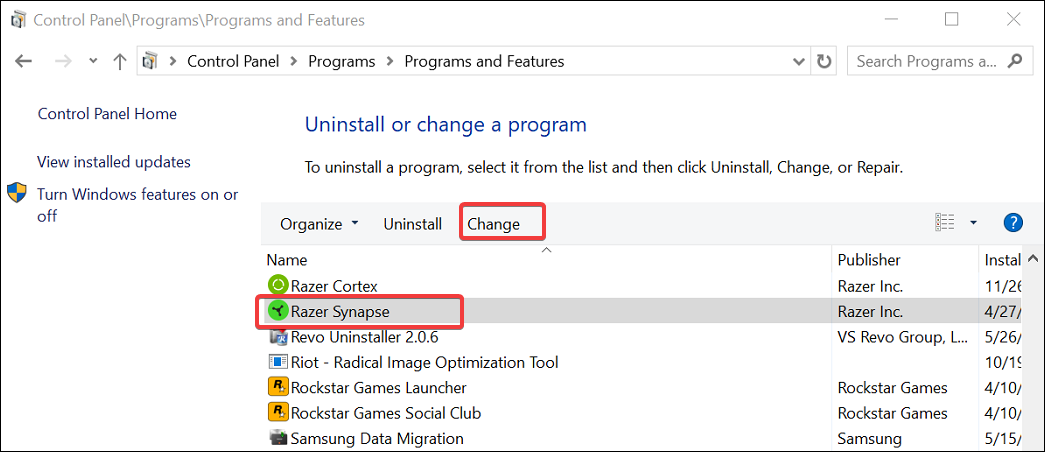
- Etsi ja valitse Razer Synapse Asennettujen sovellusten luettelosta.
- Klikkaa Muuttaa -painiketta. Tämä lataa Razer Gaming Software -ohjelmiston asetukset.
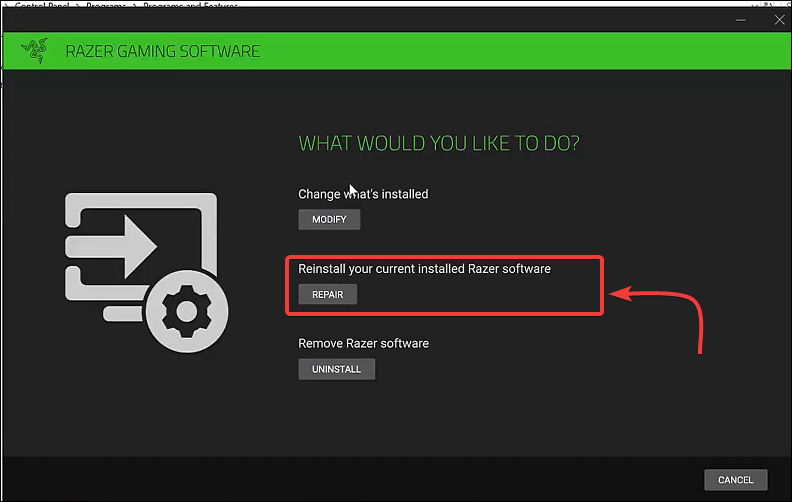
- Klikkaa Korjaus -painiketta Mitä haluat tehdä -osiossa.
- Korjaustyökalu lataa tarvittavat tiedostot ohjelmiston ongelmien muokkaamiseksi ja korjaamiseksi.
Suorita järjestelmän skannaus mahdollisten virheiden löytämiseksi

Lataa Restoro
PC-korjaustyökalu

Klikkaus Aloita skannaus löytää Windows-ongelmia.

Klikkaus Korjaa kaikki korjata patentoidun tekniikan ongelmat.
Suorita PC Scan with Restoro Repair Tool -työkalu löytääksesi virheitä, jotka aiheuttavat tietoturvaongelmia ja hidastuksia. Kun tarkistus on valmis, korjaus korvaa vahingoittuneet tiedostot uusilla Windows-tiedostoilla ja -komponenteilla.
Pika-korjauksen pitäisi korjata kaikki Razer DeathAdder -rullapyörän ongelmat, jos se johtui ohjelmistovirheestä. Jos korjaus ei kuitenkaan auttanut, yritä puhdistaa asentamalla Razer Synapse ongelman korjaamiseksi.
4. Puhdas asennus Razer Synapse
- paina Windows-näppäin + R avataksesi Suorita.
- Tyyppi appwiz.cpl ja napsauta OK avataksesi ohjauspaneelin.
- Etsi ja valitse Razer Synapse luettelosta.
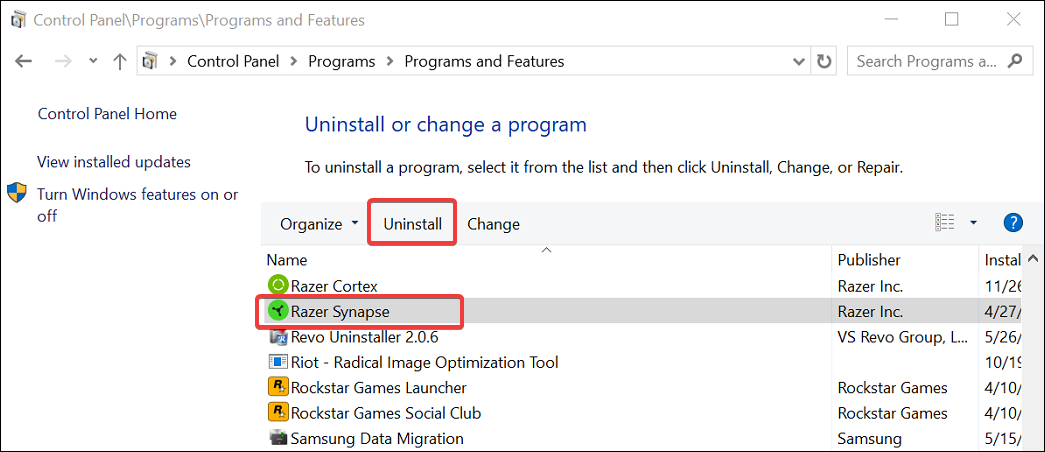
- Klikkaa Poista asennus -painiketta. Napsauta asennusnäytössä Poista-painiketta poistaaksesi Razer-ohjelmiston.
- Valitse kaikki poistettavat työkalut ja napsauta sitten Poista. Klikkaa Kyllä / Poista -painiketta asennuksen loppuun saattamiseksi.
- Kun asennus on poistettu, avaa Rekisterieditori.
- paina Windows-näppäin + R.
- Tyyppi regedit ja napsauta OK.
- Siirry Rekisterieditorissa seuraavaan sijaintiin:
Tietokone \ HKEY_CURRENT_USER \ Software \ Razer - Napsauta hiiren kakkospainikkeella Razeria ja valitse Poistaa. Napsauta OK vahvistaaksesi.
- Lataa seuraavaksi ja asenna uusin versio Razer Cortex ja Synapse-ohjelmisto viralliselta verkkosivustolta.
- Kun se on asennettu, käynnistä tietokone uudelleen ja tarkista, ettei Razer Deathadder -rulla pyöri; ongelma on ratkaistu.
Razer-ohjelmiston korjaaminen ja uudelleenasentaminen korjaa vioittuneen ohjelmiston tai häiriöiden aiheuttamat ongelmat. Vierityspyörän kooderin vika voi kuitenkin myös estää pyörää rekisteröimästä mitään käyttäjän syötettä.
5. Tarkista laitteisto-ongelmat
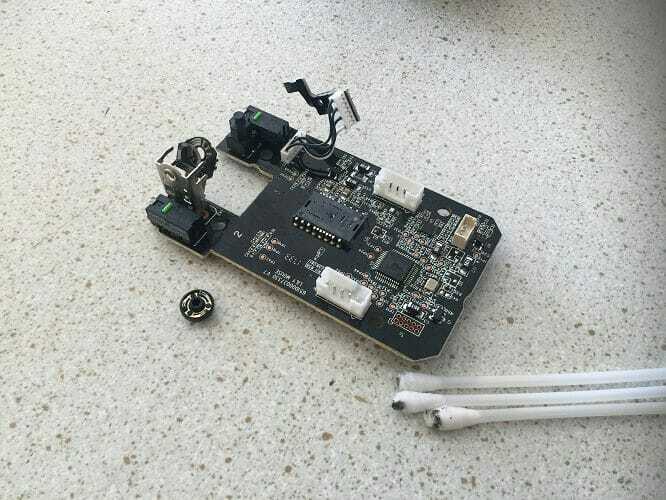
Laitteisto-ongelmat ovat yleinen syy siihen, miksi hiiren vierityspyörä saattaa lakata toimimasta. Jos takuulla on uusi hiiri, ota yhteyttä valmistajaan vaihtamaan tai korjaamaan laite. Älä yritä korjata alle takuun alaista laitetta, koska itse tekemäsi korjaus mitätöi nykyisen takuun.
Tee itse tekemistä varten vierityspyörä ja puhdista sekä pyörän että metallilevyn koskettimet isopropyylialkoholilla. Poista seuraavaksi kaikki lika ja roskat, jotka estävät vierityspyörää koskettamasta kooderia.
Kun olet puhdistanut komponentit, laita vierityspyörä takaisin ja katso, toimiiko DeathAdder-vierityspyörä uudelleen. Tämä voi olla riskialtista, joten tee se omalla vastuullasi.
Razer Deathadder -rulla, joka ei vierity, johtuu yleensä vanhentuneista ohjaimista, Razer-ohjelmiston häiriöistä tai laitteistovikoista. Yritä päivittää ohjain, korjata Razer Synapse tai korjata vierityspyörä ongelman ratkaisemiseksi.
 Onko sinulla vielä ongelmia?Korjaa ne tällä työkalulla:
Onko sinulla vielä ongelmia?Korjaa ne tällä työkalulla:
- Lataa tämä tietokoneen korjaustyökalu arvioitu erinomaiseksi TrustPilot.comissa (lataus alkaa tältä sivulta).
- Klikkaus Aloita skannaus löytää Windows-ongelmat, jotka saattavat aiheuttaa tietokoneongelmia.
- Klikkaus Korjaa kaikki korjata patentoidun tekniikan ongelmat (Yksinomainen alennus lukijamme).
Restoro on ladannut 0 lukijoita tässä kuussa.

